Direct AR di Customer Invoice
Pastikan data Customer/Tenant telah ada
Pastikan data Product telah ada jika menggunakan produk
Open Apps
Klik aplikasi Invoicing
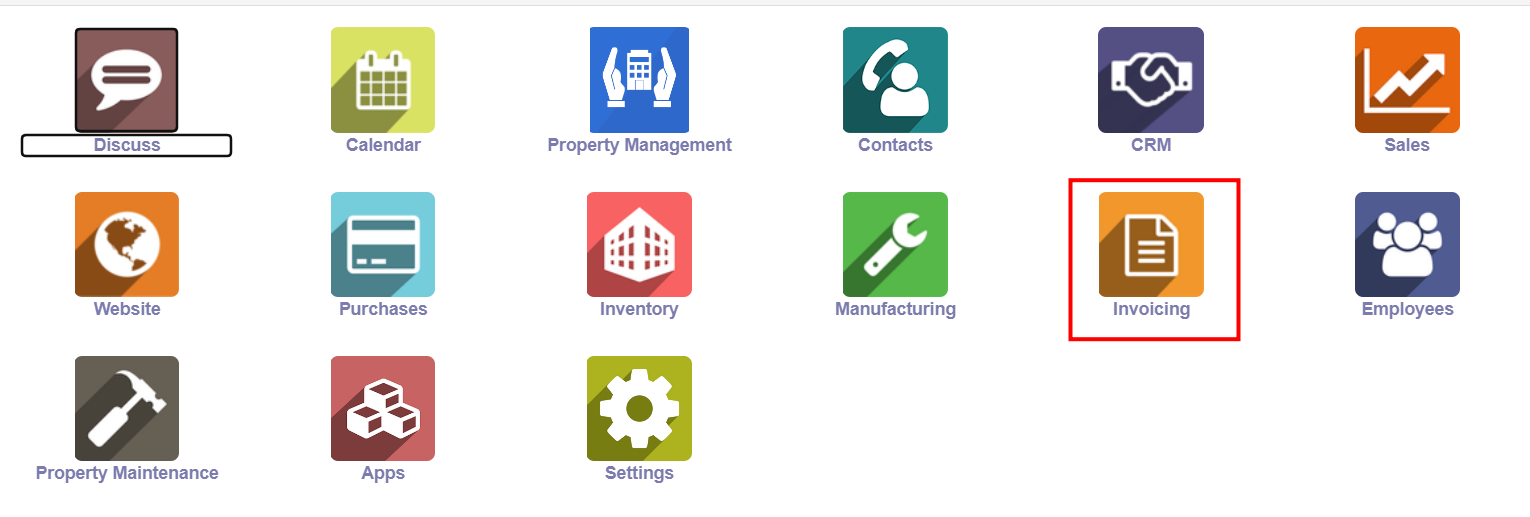
Klik Sales kemudian klik sub menu Customer Invoice
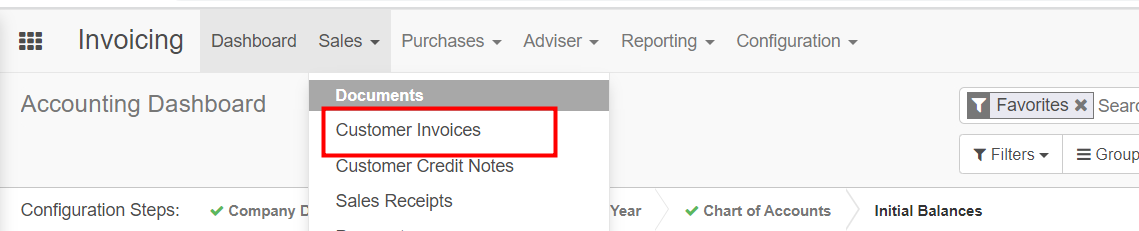
Klik Create
Mengisi field-field berikut:
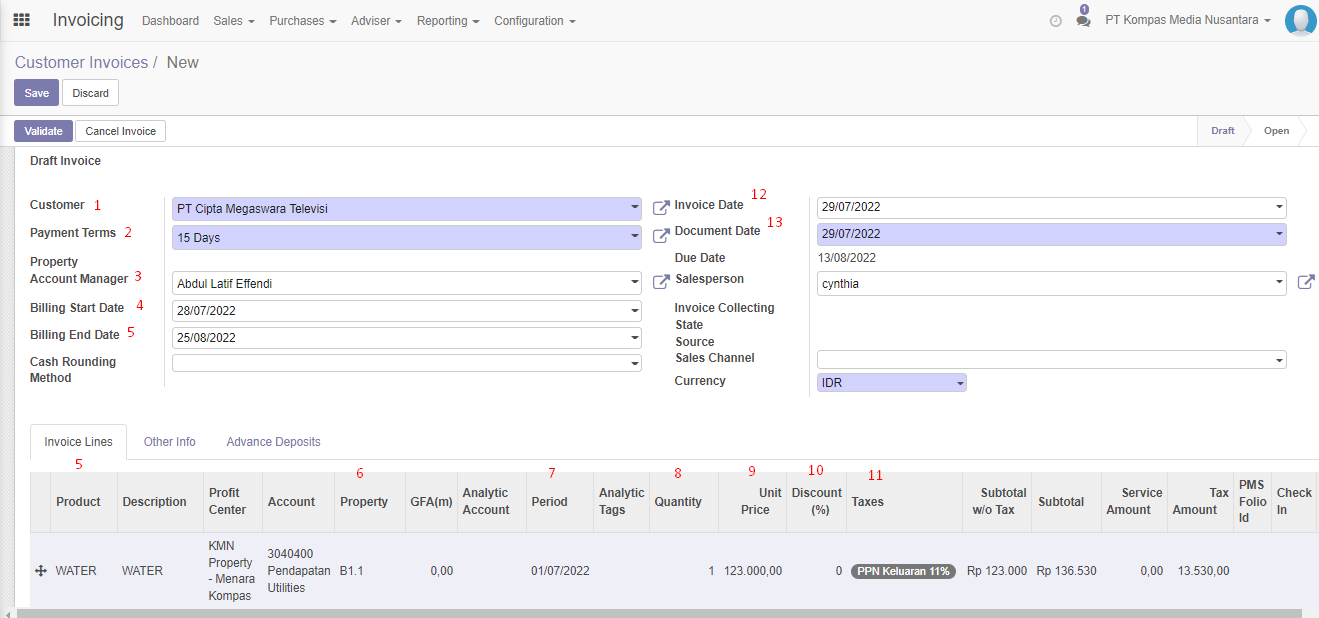
Customer = Nama Tenant
Payment Terms = Mempengaruhi Due Date
Account Manager = Building Manager di cetakan invoice
Billing Start Date = Periode awal dari suatu tagihan
Billing End Date = Periode akhir dari suatu tagihan
Product = Mengisi produk akan otomatis memunculkan informasi Description, Profit Center, Account, Unit Price
Property = Property dari suatu tagihan, (Wajib diisi)
Analytic Account = Isi sesuai dengan tenancy yang berkaitan dengan tenant yang dipilih
Period = Periode tagihan
Quantity = Jumlah bulan/kuantitas
Unit Price = Harga di setiap baris
Discount (%) = Potongan harga dalam % dan per baris
Taxes = Pajak per baris jika ada
Klik Save